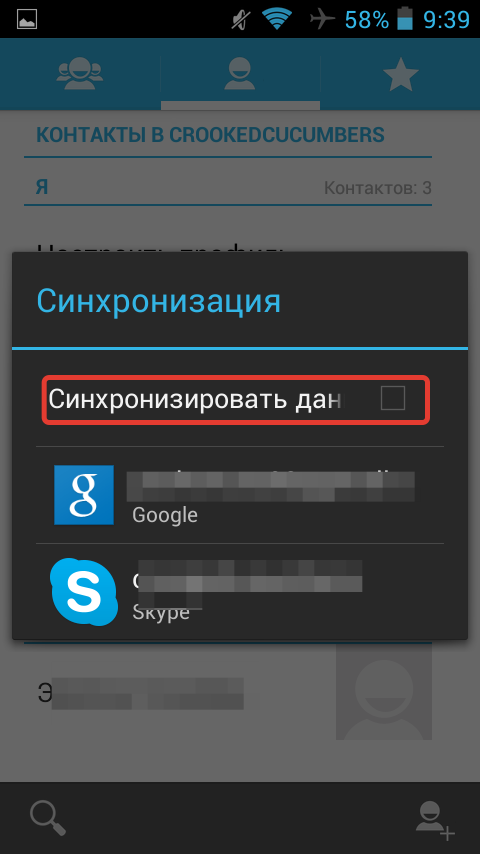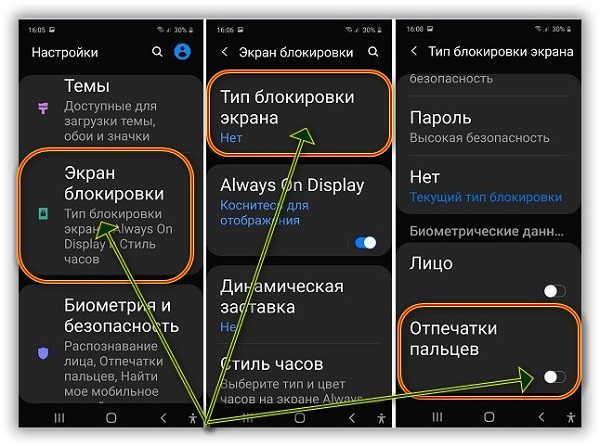Как оцифровать vhs
Как оцифровать видеокассету | Программа для оцифровки видео
Смахните пыль с коллекции старых видеокассет с редкими фильмами и любительскими съемками. Есть простой способ подарить им новую цифровую жизнь с помощью программы Movavi Видеоредактор! Чтобы перевести записи с VHS в видеофайлы прямо у вас дома, вам понадобится минимум дополнительного оборудования, а Movavi делает оцифровку VHS максимально доступной даже тем, кому никогда не приходилось этого делать. Просто следуйте шагам, описанным в нашей инструкции, и вы узнаете, как оцифровать видеокассету самому.
Помимо программы для захвата с VHS, которую вы можете скачать и установить прямо сейчас, для оцифровки видеокассет в домашних условиях вам потребуется устройство видеозахвата (USB-устройство, ТВ-тюнер, или карта захвата), VHS-видеоплеер, а также аналоговый кабель для их соединения.
Шаг 1. Установите видеоредактор Movavi и запустите приложение для захвата видео
Установите программу Movavi Видеоредактор на ваш стационарный компьютер или ноутбук. Затем запустите видеоредактор и нажмите кнопку Запись видео. Вы увидите приложение, которое позволяет записать видео с VHS, а также видеокамер, веб-камер и других устройств.
Скачать бесплатно
Скачать бесплатно
Скачать
Скачать
Шаг 2. Подключите устройство захвата VHS
Для начала подключите устройство захвата к компьютеру. Если вы используете USB-устройство, подключите его к компьютеру с помощью USB-разъема, как обычную флешку. Чтобы подключить ТВ-тюнер или карту захвата, нужно снять крышку системного блока компьютера, а затем установить устройство в PCI-разъем материнской платы. Для нормальной работы устройства видеозахвата вам, скорее всего, также потребуется установить драйверы с диска, который обычно прилагается к устройству.
Теперь нужно подключить видеомагнитофон к устройству захвата. Для этого вам понадобится RCA-кабель с аналоговыми видео- и аудиоразъемами («кабель-тюльпан»). Для более высокого качества изображения вы можете воспользоваться кабелем S-Video. В этом случае для передачи звука понадобится отдельный кабель (RCA для этого вполне подойдет).
В этом случае для передачи звука понадобится отдельный кабель (RCA для этого вполне подойдет).
Так как у многих ТВ-тюнеров отсутствует возможность записывать звук, вам могут дополнительно потребоваться кабель со штекером для аудиоразъемов (3,5 мм) с одной стороны и RCA-разъемами с другой. Такой кабель нужно подключить в линейный вход (Line-In) звуковой карты и линейный выход (Line-Out) видеомагнитофона.
Найдите панель с гнездами для аналоговых разъемов на видеомагнитофоне. Желтый цвет, как правило, означает видеоканал, а два других гнезда предназначены для правого и левого каналов стереозвука. Кабель S-Video подключается в специальные S-Video-разъемы видеомагнитофона и устройства захвата.
Вставьте штекеры соответствующих цветов в гнезда ряда Line-Out (на выход). Противоположные концы кабеля вставьте в соответствующие разъемы устройства видеозахвата.
Шаг 3. Задайте параметры видеозаписи
Вернитесь к запущенному на компьютере приложению Movavi. Если вы используете USB-устройство видеозахвата и всё подключено правильно, параметры захвата определятся автоматически, но вы также можете выставить их вручную:
- Устройство захвата видео: ваше устройство (ТВ-тюнер или другое оборудование для записи видео).

- Устройство захвата аудио: аудиокарта или другое оборудование для записи аудио.
- Сохранять файлы в: папка, в которую бы вы хотели сохранить записываемое видео.
Чтобы захватить звук через аудиокарту, вам нужно самостоятельно указать ее в поле Устройство захвата аудио.
Шаг 4. Выполните видеозапись
Чтобы оцифровать кассету, сначала нажмите кнопку Начать захват. Затем начните воспроизведение видеокассеты в плеере. Закончив оцифровку VHS, нажмите кнопку Остановить захват.
Следуя нашей инструкции, вы сможете не только восстановить позабытые домашние видеозаписи, но и улучшить их качество. Откройте оцифрованный материал в Movavi Видеоредакторе и воспользуйтесь всем многообразием возможностей, которые предлагает наша программа: улучшайте качество изображения, вырезайте фрагменты из видео, накладывайте эффекты и титры, добавляйте аудиодорожки, ускоряйте или замедляйте видео, экспортируйте ваши фильмы в любых форматах для просмотра на мобильных устройствах и 4K-телевизорах и многое другое!
Movavi Видеоредактор
Создавайте видео. Творите. Вдохновляйте.
Творите. Вдохновляйте.
Другие полезные инструкции
Остались вопросы?
Если вы не можете найти ответ на свой вопрос, обратитесь в нашу службу поддержки.
Посмотрите видеоинструкции
Мы также рекомендуем
Screen Recorder
Надежная и эффективная программа для записи видео с экрана в HD. Захватывайте видео из программ, онлайн-трансляции и даже разговоры в Skype и сохраняйте клипы в любом популярном формате.
Movavi Фоторедактор
Интуитивно понятная программа для фотообработки, с которой вы сможете отретушировать любой снимок в два счета. Улучшайте качество, добавляйте фильтры и надписи, меняйте фоны и многое другое.
Подпишитесь на рассылку о скидках и акциях
Ваш email
Адрес электронной почты введен неверно. Проверьте адрес электронной почты и повторите попытку.
Подписаться
Подписываясь на рассылку, вы соглашаетесь на получение от нас рекламной информации по электронной почте и обработку персональных данных в соответствии с Политикой конфиденциальности Movavi. Вы также подтверждаете, что не имеете препятствий к выражению такого согласия. Читать Политику конфиденциальности.
Вы также подтверждаете, что не имеете препятствий к выражению такого согласия. Читать Политику конфиденциальности.
Пожалуйста, подтвердите согласие на обработку данных, чтобы подписаться.
Адрес электронной почты введен неверно. Проверьте адрес электронной почты и повторите попытку.
Ваш e-mail адрес успешно добавлен. Спасибо за ваш интерес!
Подписаться
Как оцифровать кассету самостоятельно: переводим VHS-материалы в Digital
Как спасти то, что есть на ваших старых видеокассетах?
Видеокассеты формата VHS по праву считаются ярким символом эпохи восьмидесятых-начала нулевых. Кассеты с домашним видео, записи программ с TV и, конечно, любимые коллекции мультиков и кино в любительской озвучке до сих пор вызывают приступы ностальгии. Сейчас смотреть VHS «по старинке» предпочтут скорее заядлые поклонники ретро. Коллекции проще хранить на жестком диске: достаточно оцифровать кассету, переведя ее в компактный digital-формат. Как это сделать, разберем в статье.
Как это сделать, разберем в статье.
Плюсы просмотра видео на VHS
Почему видеокассеты до сих пор пользуются популярностью, а эпоху VHS вспоминают с теплотой даже те, кто родился на ее закате?
В чем преимущества просмотра контента в аналоговом формате:
- Ностальгия. Это отсылка к эпохе, когда в России только начали активно знакомиться с западной киноиндустрией, с фирменным «гнусавым» переводом. Еще свежо в памяти миллениалов, когда друг другу передавали видеокассеты со «Смертельной битвой», «Трансформерами» или «Парком Юрского периода». Вернуть то время хоть ненадолго — уже весомый повод отыскать VHS на своей полке и окунуться в воспоминания.
- Редкие фильмы и переводы, которые сейчас сложно найти в цифровом формате. На VHS кассете могла выходить расширенная и режиссерская версия фильма, с определенной авторской озвучкой или без цензуры. Некоторые малоизвестные фильмы в России до сих пор не получили официальный дубляж, и найти их с переводом на русский язык можно только на оригинальных кассетах тридцатилетней давности.
 Например, мультсериал «Экшн мэн» 1995 – 1997 годов частично утерян.
Например, мультсериал «Экшн мэн» 1995 – 1997 годов частично утерян.
- «Живая», ламповая картинка. Современное кино приучило нас к рафинированному идеальному визуалу, впечатляющей графике и детализации. Аналоговый формат отличался довольно низким качеством, так как был рассчитан на телевизоры с электронно-лучевыми трубками.
VHS ― это дрожащее замыленное изображение, местами рябь, дефекты и волновые искривления. Но именно это придавало фильмам свой неповторимый шарм и совсем не мешало просмотру. Наоборот, кино с винтажным эффектом смотрится с интересом и в наше время, даже сильнее погружают в атмосферу происходящего на экране.
Поклонники VHS предпочитают смотреть кино не на современном оборудовании, а на ЭЛТ-телевизорах. Аналоговое изображение, если его перевести в digital, получит разрешение 640х480, 480х320 или даже 320х240. Конечно, на нынешних Full HD и 4K телевизорах такой контент будет смотреться невыразительно. Поэтому если вы хотите полноценно насладиться контентом VHS, поищите в досках объявлений б/у телевизор или поспрашивайте у знакомых, не сохранилась ли у кого-то такая техника.
Правила и способы хранения VHS материалов
За прошедшие десятилетия у многих накопились внушительные коллекции видеокассет, которые занимают много места. Взять «Черепашек Ниндзя» ― были выпущены сотни кассет по мультсериалу, посвященных великолепной четверке.
В двухтысячных на смену громоздким видеомагнитофонам пришли более компактные DVD-плееры. Если на кассете помещались один-два полнометражных фильма, но на некоторых пиратских дисках их было уже пять-семь. Это значительная экономия пространства.
Сейчас в эпоху онлайн-кинотеатров позволить себе иметь физическое хранилище дома не все могут и хотят. Гораздо удобнее запускать кино одним кликом мышки и в любой момент перейти на нужный эпизод. С видеокассетами так сделать не получится.
Чтобы не потерять ни один фильм, проще перевести его в цифровой формат. Об оцифровке поговорим ниже, а пока приведем пример, как хранить коллекции любимого VHS:
- На жестком диске ПК или ноутбука. Если пространства недостаточно, для хранения материалов лучше использовать подключенный внешний диск.

- На флешке большого объема. Из самых крупных — это USB-носители на 128, 256 и 512 ГБ.
- В облачном сервисе (Google Диск, Яндекс.Диск, Dropbox, OneDrive и подобные). Минус ― бесплатно разрешено хранить ограниченное количество данных, за расширение объема нужна платная подписка.
- Создать свое сетевое хранилище NAS (Network Attached Storage). Оно представляет собой небольшое устройство ― бокс с разъемами для подключения к ПК, ТВ или колонкам и с отделениями для жестких дисков. Это своего рода домашний сервер, частное защищенное хранилище. Туда можно отправлять коллекции медиафайлов, содержимое мобильных устройств, документы, дистрибутивы. Еще через NAS легко организовать автоматическое резервное копирование данных с вашего жесткого диска. Управлять данными можно напрямую с компьютера или удаленно, через смартфон или планшет.
Вывод: вариантов хранения много, но все они подразумевают предварительную оцифровку кассеты.
Минусы VHS
Несмотря на всю ламповость и винтажность VHS-фильмов, недостатков у них тоже хватало. Например:
Например:
- Качество изображения, небольшое разрешение не выше 640х480. Размытая картинка с артефактами хоть и навевает ностальгию, но в наше время смотрится устаревшей.
- Копии плохого качества. Кассеты часто передавали из рук в руки, перезаписывали у себя дома, а с копий снимали еще одну, и так по кругу. В результате с каждым копированием качество изображения снижалось: появлялись шумы и дефекты, искажался звук.
- Кассеты сложно сохранить в первозданном состоянии. Для этого приходится создавать оптимальные климатические условия в помещении, что неудобно: заморачиваться станут только коллекционеры. Сама пленка чувствительна к перепадам температур и влажности. Со временем она портится, изнашивается, застревает. Магнитный слой, на который идет запись, под влиянием внешних условий размагничивается. В результате портится конечное изображение, звук становится тихим и глухим.
- И копирование, и перемотка кассеты занимают много времени. Так, для поиска нужного эпизода в «Могучих рейнджерах» приходилось долго и монотонно прокручивать пленку.
 Сейчас для одного перехода на нужный эпизод достаточно секунды.
Сейчас для одного перехода на нужный эпизод достаточно секунды.
И, наконец, главная проблема кассет — в неоцифрованном виде их практически не на чем смотреть. Последняя компания, выпускавшая VHS видеомагнитофоны ― Funai Electric, — объявила о прекращении производства в 2016 году. Если у вас сохранился работающий «видик», то он тоже рано или поздно может выйти из строя, а ремонт ― дело сложное и затратное.
Преимущества Digital
Главный аргумент в пользу digital ― долговечность. Видео в цифровом формате будет храниться практически вечно (если не потерять и не повредить носитель). Даже со временем качество останется прежним.
Если вы перенесете данные в облачный сервис, то за сохранность можно не переживать: пока существуют хранилища, все загруженные файлы в нем сохранятся. Твердотельные накопители работают не менее 10 лет при бережном и аккуратном обращении.
Оцифрованный контент легко и быстро скопировать, переслать другу по электронной почте или просто ссылкой на облако. Целые фильмы и сериалы удобно перенести в смартфон или планшет, чтобы смотреть автономно, без подключения к интернету (например, на даче, в путешествии, в дороге).
Целые фильмы и сериалы удобно перенести в смартфон или планшет, чтобы смотреть автономно, без подключения к интернету (например, на даче, в путешествии, в дороге).
Как оцифровать кассету: пошаговый гайд
Перенести свой ламповый видеоархив с любимыми кассетами «Бэтмена» или «Спауна» в цифровой формат, несложно и в домашних условиях.
Есть несколько способов преобразования VHS в «цифру».
С помощью телевизора и видеомагнитофона
Разберем самый простой вариант, не требующий особых технических навыков и дополнительного оборудования.
Что потребуется:
- компьютер или ноутбук с ОС Windows (важно: у устройств должна быть дискретная видеокарта с HDMI-разъемом).
- телевизор, поддерживающий HDMI или USB-устройство для видеозахвата;
- видеомагнитофон или аналоговая видеокамера;
- кабели RCA (так называемые «тюльпаны») и HDMI;
- программа для захвата экрана;
- видеокассета, которую нужно оцифровать.
Единственная сложность этого способа ― поиск рабочего видеомагнитофона. Его можно попытаться достать на сайтах типа «Авито», у коллекционеров (поспрашивать в тематических группах), у родственников и знакомых. В некоторых городах есть специальные сервисы, предлагающие аренду кассетников ― попробуйте обратиться к ним и взять плеер на пару дней.
Его можно попытаться достать на сайтах типа «Авито», у коллекционеров (поспрашивать в тематических группах), у родственников и знакомых. В некоторых городах есть специальные сервисы, предлагающие аренду кассетников ― попробуйте обратиться к ним и взять плеер на пару дней.
Инструкция:
- Подготовьте видеоплеер к оцифровке. Для этого советуем почистить видеоголовки. Они со временем загрязняются, что приводит к появлению шумов и искажений на пленке. Отключите кассетник от источника питания, снимите верхнюю крышку и уберите пыль пылесосом (лучше ручным). Действуйте аккуратно, чтобы не повредить внутренние механизмы. Протрите барабан с видеоголовками листом бумаги, смоченным в изопропиловом спирте.
- Подключите кассетник к телевизору через композитный видеовыход RSA или SCART. Если телевизора с подходящим разъемом нет, купите USB-адаптер для захвата видео. Такие продаются в магазинах и на AliExpress. По внешнему виду напоминают обыкновенную флешку с торчащими RSA-тюльпанами.
 В комплекте к ним прилагаются драйверы для ПК, но если их нет, можно скачать с сайта производителя адаптера.
В комплекте к ним прилагаются драйверы для ПК, но если их нет, можно скачать с сайта производителя адаптера. - Подключите телевизор или мини-устройство USB к ПК при помощи кабеля HDMI.
- Установите на компьютер софт для захвата видео с экрана, например Экранную Камеру или FreeCam. Они записывают дисплей в высоком качестве и могут использоваться как программы для оцифровки видео.
- Вставьте кассету в плеер. Чтобы точно записать фильм целиком, перемотайте пленку на начало. Нажмите Play ― видеоконтент с магнитофона начнет транслироваться на ПК. В этот момент запустите захват экрана. Записанное видео будет много весить, поэтому рекомендуем заранее освободить пространство на жестком диске, чтобы процесс записи внезапно не прервался по причине нехватки места.
Записанные видеофайлы можно потом сжать при помощи программ-конвертеров. В большинстве приложений для захвата видеоконтента есть опции для перевода в нужный формат: MP4, WMV, AVI, 3GP и другие.
Если записываете большие коллекции кино или мультики через USB-адаптер, делайте перерывы каждые полтора-два часа. Плата на таких устройствах для захвата быстро перегревается, и адаптер может выйти из строя. Дайте плате остыть, после чего возобновите запись.
Плата на таких устройствах для захвата быстро перегревается, и адаптер может выйти из строя. Дайте плате остыть, после чего возобновите запись.
С помощью цифрового видеоплеера
В начале двухтысячных широкое распространение получили цифровые видеоплееры. Это устройства, работающие по принципу «все в одном». Они совмещали в себе кассетник вместе с ДВД и жестким диском. Пример устройства ― модель JVC DR-MX1.
Сейчас проще найти цифровой медиапроигрыватель с поддержкой записи DVD-R/RW, DVD-RAM. Кассетника в нем нет. Такие модели до сих пор можно найти в продаже ― их выпускают бренды Sony, Samsung, Hyundai,Mystery, Pioneer и другие.
Инструкция:
- Подключите обычный кассетник к цифровому медиапроигрывателю.
- Вставьте кассету и запустите на первом устройстве ее воспроизведение. На DVD-плеере включите запись.
- Начнется видеозахват, который потребует времени. Дождитесь окончания воспроизведения и остановите запись на цифровом плеере.
 Захваченное видео сохраните на DVD-диск или HDD.
Захваченное видео сохраните на DVD-диск или HDD. - При переносе контента с видеомагнитофона на цифровой носитель есть возможность выбрать степень сжатия: EP, SP, LP или XP. По соотношению качества и скорости оцифровке лидирует XP. Звук на видео преобразовывается в формате AC3. Он поддерживается большинством ОС и медиапроигрывателей. При переносе записанного фильма с DVD-диска на ПК вы сможете переконвертировать его в нужный формат и обработать в видеоредакторе.
Выводы
Оцифровывать видеокассету или нет ― выбирать вам, но в digital-формате сейчас хранить надежнее и удобнее. Даже если вы предпочитаете смотреть VHS на старом телевизоре, лучше подстраховаться и сделать цифровую копию файла. Особенно если речь о фильме, который сложно найти в открытом доступе. Перенесенные данные с кассеты можно откорректировать, поправить звук, наложить фильтры. Творческим людям из старых VHS-материалов можно смонтировать клипы или подборки, которыми потом можно поделиться в ютубе или соцсетях.
А какие кассеты из вашего детства вы бы хотели оцифровать?
Как оцифровать кассеты VHS
(Изображение предоставлено Shutterstock)Преобразование ваших старых домашних кассет VHS в цифровые файлы может показаться бесконечным проектом, особенно если у вас есть десятилетия воспоминаний, хранящихся в устаревшем формате. Этот процесс не так прост, как оцифровка фотографий или негативов, и может быть сложно отследить видеомагнитофон, чтобы даже воспроизвести кассеты, не говоря уже о их преобразовании. Формат VHS не предназначен для использования в архивах, и есть вероятность, что ваши старые домашние фильмы уже начинают портиться. Однако, как только вы конвертируете VHS в цифровой формат, вы можете использовать один из лучшее бесплатное программное обеспечение для редактирования видео для очистки и обмена видео с друзьями и семьей.
Если у вас есть время, вы можете преобразовать свои кассеты VHS в цифровой формат дома с помощью нескольких инструментов. Если ваши кассеты очень старые или у вас мало времени, есть сервисы, которые сделают это за вас. Вот наше руководство для начала.
Если ваши кассеты очень старые или у вас мало времени, есть сервисы, которые сделают это за вас. Вот наше руководство для начала.
- Как оцифровывать фотографии, негативы и слайды
- Лучшее программное обеспечение для редактирования видео
Как оцифровать кассеты VHS дома
Если вы хотите оцифровать кассеты VHS дома, вам понадобится работающий видеомагнитофон. Их не невозможно найти, но их может быть трудно отследить. Если у вас его еще нет, вы обычно можете найти его в продаже на Amazon или eBay — цены сильно различаются, поэтому будьте готовы ходить по магазинам. Вам понадобится тот, у которого есть видео- и аудиокомпозитные разъемы.
(Изображение предоставлено Shutterstock)
В дополнение к этому видеомагнитофону вам понадобится преобразователь видеосигнала с USB на композитный и компьютер с портами USB. Преобразователи видеосигнала USB в композит найти несложно, но, как и в случае с бывшим в употреблении видеомагнитофоном, цена на эти устройства варьируется — от 12 долларов за очень простую настройку до 80 долларов.
На нижнем уровне находится преобразователь ABLEWE Mini RCA в HDMI (открывается в новой вкладке) (14,99 долл. США), который может преобразовывать аналоговый поток с вашего видеомагнитофона в цифровое 720p или 1080p. Однако вам нужно будет предоставить собственное программное обеспечение для захвата видео.
Другим недорогим вариантом является REDGO Video Audio VHS VCR USB Capture Card (открывается в новой вкладке) (12,99 долл. США), которая может конвертировать видео как NTSC, так и PAL (хорошо, если у вас есть видео из-за границы), Порт S-Video и не требует внешнего питания. Он совместим с Mac и ПК, хотя владельцам Mac потребуется использовать QuickTime Player для захвата видео.
В средней ценовой категории находится конвертер устройств DIGITNOW USB для карт видеозахвата (открывается в новой вкладке) (21,99 долл. США), который, помимо разъемов RCA, также имеет разъем S-Video. Он совместим как с Mac, так и с ПК, записывает видео в форматах H. 264, AVI, MPEG2, MPEG4 и MP3 и поставляется с собственным программным обеспечением для захвата.
264, AVI, MPEG2, MPEG4 и MP3 и поставляется с собственным программным обеспечением для захвата.
Лучшее на сегодня предложение DIGITNOW Video Capture Converter
Цена со скидкой
(открывается в новой вкладке)
(открывается в новой вкладке)
(открывается в новой вкладке)
29,99 $
(откроется в новой вкладке)
19,99 $
(откроется в новой вкладке)
Просмотреть предложение (откроется в новой вкладке)
Показать больше предложений
0 000 Видео 0003 (открывается в новой вкладке) ($87,11). Конвертер USB-to-composite подключается к вашему видеомагнитофону и компьютеру (Mac и ПК) для оцифровки этих старых лент. Он поставляется с собственным программным обеспечением для захвата видео и поддерживает разрешение 640 x 480.Лучшее на сегодняшний день предложение Elgato Video Capture
42 отзыва клиентов Amazon (открывается в новой вкладке)
☆☆☆☆☆
(открывается в новой вкладке)
(открывается в новой вкладке)
$87,99
(открывается в новой вкладке) (откроется в новой вкладке)
(откроется в новой вкладке)
(откроется в новой вкладке)
(откроется в новой вкладке)
87,99 $
(откроется в новой вкладке)
Просмотреть сделку (откроется в новой вкладке) )
Показать больше предложений
Большинство конвертеров поставляются с загружаемым программным обеспечением для обработки перевода. Прежде чем начать процесс, убедитесь, что вы установили его на свой компьютер. После того, как программное обеспечение будет установлено на вашем компьютере, вы готовы начать. Подключите разъем USB преобразователя к компьютеру, а красный, белый и желтый кабели к видеомагнитофону. Большинство композитных разъемов также имеют разъем S-Video. Если ваш видеомагнитофон достаточно новый и имеет порт S-Video, вы можете использовать его, так как это даст вам немного лучшее качество.
Прежде чем начать процесс, убедитесь, что вы установили его на свой компьютер. После того, как программное обеспечение будет установлено на вашем компьютере, вы готовы начать. Подключите разъем USB преобразователя к компьютеру, а красный, белый и желтый кабели к видеомагнитофону. Большинство композитных разъемов также имеют разъем S-Video. Если ваш видеомагнитофон достаточно новый и имеет порт S-Video, вы можете использовать его, так как это даст вам немного лучшее качество.
(Изображение предоставлено Shutterstock)
Вставьте видеокассету, которую вы хотите оцифровать, в видеомагнитофон и перемотайте на место, с которого вы хотите начать. Нажмите кнопку воспроизведения на вашем видеомагнитофоне и нажмите «Запись» в программном обеспечении на вашем компьютере, и VHS начнет конвертировать. Все будет происходить в режиме реального времени, и хотя вам не обязательно сидеть и наблюдать за процессом, это может помочь вам внести коррективы в отслеживание оригинального VHS. Программное обеспечение преобразует файлы в MP4, которые вы можете сохранить на внешних жестких дисках или загрузить в облако. Если вы делаете большой проект по оцифровке, стоит инвестировать в выделенный диск для хранения ваших файлов.
Если вы делаете большой проект по оцифровке, стоит инвестировать в выделенный диск для хранения ваших файлов.
Как оцифровать кассеты VHS: Службы доставки по почте
Если у вас мало времени или вы хотите доверить это профессионалам, существует ряд служб доставки по почте, которые оцифруют ваши кассеты VHS. Цены и способы доставки будут варьироваться в зависимости от того, какую компанию вы используете — некоторые компании отправят вам DVD-диски, а другие сохранят ваши файлы на флэш-накопителе или в виде файлов для загрузки из облака. Вот некоторые компании, которые мы рекомендуем для обслуживания.
Да Видео
Крупные магазины, такие как Walmart и Costco, используют эту компанию для услуг оцифровки, которые они рекламируют в своих магазинах. Компания Yes Video работает уже 20 лет; их цены на оцифровку начинаются с 19,49 долларов США и поставляются с DVD или USB и цифровыми копиями, доступными через MemoryCloud в течение 60 дней. Цифровые файлы обычно записываются с разрешением 720x480. Существует двухчасовой лимит на передачу DVD и нет ограничений по времени на передачу USB. Yes Video предоставляет клиентам предоплаченную этикетку UPS для доставки их медиафайлов, и все помечается штрих-кодом по прибытии, чтобы клиенты могли отслеживать свой заказ в процессе оцифровки.
Существует двухчасовой лимит на передачу DVD и нет ограничений по времени на передачу USB. Yes Video предоставляет клиентам предоплаченную этикетку UPS для доставки их медиафайлов, и все помечается штрих-кодом по прибытии, чтобы клиенты могли отслеживать свой заказ в процессе оцифровки.
Копать мои фото
Dig My Pics предлагает три различных способа оцифровки ваших старых кассет VHS: с ленты на DVD, с ленты для прямой загрузки и с ленты на жесткий диск. Лента на DVD и лента для прямой загрузки стоят 11,95 долларов за первые два часа отснятого материала. Если вы ищете файлы MP4, лучшим выбором будет лента для прямой загрузки. Лента на жесткий диск стоит 19,95 долларов США, а файлы доставляются в виде редактируемых файлов .AVI. Dig My Pics предлагает услугу под названием Video Tape Alchemy, которая позволяет клиентам упорядочивать клипы, создавать главы и титульные листы для каждого клипа и создавать цифровые фотографии из видеоматериалов. В Dig My Pics нет минимального заказа на оцифровку ленты.
Сканировать мои фотографии
Оцифровка отдельных лент на DVD за 19,95 долл. США, за дополнительные 2 долл. США за ленту клиенты могут преобразовать свои файлы в формат MP4 и отправить их в виде цифровой загрузки или отправить обратно на флэш-накопителе. Срок выполнения оцифровки 2-4 недели. Видео должно быть в формате NTSC для передачи. Scan My Photos (откроется в новой вкладке) также предлагает предоплаченную коробочную скорость передачи видео для клиентов, которые хотят оцифровать большое количество лент VHS. Предоплаченная коробка стоит 245 долларов и может вместить до 14 лент. Ленты можно преобразовать в MP4 и сохранить на флэш-накопителе за дополнительные 83,9 доллара США.5 или в виде цифровой загрузки из облачного сервиса по цене от 42,95 долларов США.
Legacy Box
Legacy Box (открывается в новой вкладке) использует универсальную структуру ценообразования, когда речь идет о оцифровке. Компания отправляет вам коробку, вы добавляете штрих-коды к своим лентам, которые хотите оцифровать, кладете ленты в коробку и отправляете ее обратно в компанию. Оцифровка двух предметов стоит 59 долларов, в то время как вы можете оцифровать до 40 предметов за 1009 долларов. У вас есть возможность доставлять медиа в виде цифровой загрузки, флэш-накопителя или набора дисков. Цена зависит от объема оцифровки.
Оцифровка двух предметов стоит 59 долларов, в то время как вы можете оцифровать до 40 предметов за 1009 долларов. У вас есть возможность доставлять медиа в виде цифровой загрузки, флэш-накопителя или набора дисков. Цена зависит от объема оцифровки.
(Изображение предоставлено Shutterstock)
Legacy Box регулярно проводит распродажи, поэтому, если вы поймаете его в нужное время, вы можете получить скидку до 50% на свой заказ, что делает этот вариант одним из самых рентабельных. Ленты, которые были оцифрованы на флэш-накопителе или в виде цифровой загрузки из облака, сохраняются в виде файлов MPEG-4. Каждая кассета VHS оцифровывается на отдельный DVD. Legacy Box предлагает бесплатную склейку, если пленка на ленте порвалась.
Фотомост
Fotobridge предлагает пакетные предложения по преобразованию ленты в цифру: пять лент стоят 129 долларов США.0,95, десять стоят 254,95 доллара, а 100 лент будут стоить 1994,95. В каждую упаковку входят диски, интеллектуальная цифровая обработка и обратная отправка. За дополнительную плату вы можете сохранить свои файлы на флэш-накопителе (20 долларов США за пять лент) или на жесткий диск в виде несжатых файлов AVI (259,95 долларов США за пять лент).
За дополнительную плату вы можете сохранить свои файлы на флэш-накопителе (20 долларов США за пять лент) или на жесткий диск в виде несжатых файлов AVI (259,95 долларов США за пять лент).
Получите мгновенный доступ к последним новостям, самым горячим обзорам, выгодным предложениям и полезным советам.
Свяжитесь со мной, чтобы сообщить о новостях и предложениях от других брендов Future. Получайте электронные письма от нас от имени наших надежных партнеров или спонсоров. Жанетт Д. Мозес — кинорежиссер и фотограф из Нью-Йорка, известная тем, что запечатлела интимность творческих сообществ Нью-Йорка. Она работает фрилансером для Tom's Guide с 2020 года. Она любит снимать музыку, возиться с новыми технологиями, аналоговыми вещами и изучать архаичные фотографические процессы. Она фотографирует музыкальную сцену Нью-Йорка с 2012 года и вскоре после этого начала писать о фотографии. Помимо Tom's Guide, ее рассказы публиковались в журналах Pop Photo, DP Review, Digital Photo Pro и The Phoblographer. В 2021 году она была выбрана одним из режиссеров года доктора Мартенса, чтобы снять фильм о музыкальной сцене Нью-Йорка, сделанной своими руками.
В 2021 году она была выбрана одним из режиссеров года доктора Мартенса, чтобы снять фильм о музыкальной сцене Нью-Йорка, сделанной своими руками.
Как преобразовать VHS в цифровой формат
Чтобы сохранить ваши воспоминания VHS, вы можете преобразовать кассеты в цифровые видеофайлы на своем компьютере.
gettyВремя не останавливается ни для кого и ни для какой технологии. Было время, когда вы, вероятно, сохраняли семейные воспоминания, записывая их на видеопленку, но теперь видеопленка полностью устарела. Если вы похожи на многих людей, у вас есть шкаф, полный кассет VHS, но у вас не было видеомагнитофона, чтобы воспроизвести их уже 10 или более лет. И хотя конвертировать VHS в цифру можно, не ждите слишком долго, чтобы сделать это. В конце концов, содержимое ваших старых лент исчезнет навсегда, потому что видео, хранящееся на VHS, ухудшается на целых 20% каждые 10-25 лет.
Даже если робот-дворецкий ваших внуков когда-нибудь сможет распечатать видеомагнитофон на 3D-принтере из архивных чертежей бытовой электроники 20-го века, к тому времени ваши старые кассеты могут быть слишком нечеткими для просмотра.
Если вы хотите сохранить ваши семейные кассеты VHS в виде видеофайлов на жестком диске вашего компьютера, вы можете сделать это без особых проблем; вам просто нужно собрать несколько компонентов. Оттуда вы можете конвертировать видео почти без усилий в течение нескольких ленивых выходных.
Но помните: часы тикают. С каждым годом ваша коллекция видеокассет ухудшается. Если вы давно не смотрели видеокассеты, вы можете быть шокированы тем, насколько низкое качество по сравнению с видео со смартфона или цифровой камеры, и ваша коллекция кассет, вероятно, уже потеряла 10-20% своего качества по сравнению с день расстреляли. Итак, не теряйте ни минуты — вот что вам нужно знать.
Что вам потребуется для преобразования видеокассеты в цифровую форму
Чтобы преобразовать кассету VHS в цифровую форму, вам потребуются четыре основных компонента. Сначала мы рассмотрим этот список, а затем вы сможете присоединиться к нам дальше по статье, как только разберетесь и соберете все, что вам нужно.
Носитель воспроизведения: видеомагнитофоны и видеокамеры
eBay
видеомагнитофон VHS
рабочий видеомагнитофон. Видеомагнитофоны больше не производятся, и найти один новый в коробке исчезающе редко (и довольно дорого, если вам повезет найти его).
Следовательно, лучший способ найти видеомагнитофон — это купить его на интернет-аукционе eBay. Здесь вы можете просмотреть большой выбор подержанных видеомагнитофонов и выбрать тот, который, основываясь на фотографиях и описании, скорее всего, будет работать. Все они будут б/у, и в основном у отдельных продавцов — не восстановленные и не восстановленные на заводе, — так что не удивляйтесь, если ваша первая покупка видеомагнитофона окажется неудачной и вам придется вернуть ее для возврата денег. Однако, если вы будете настойчивы, вы получите видеомагнитофон, который работает достаточно хорошо, чтобы воспроизводить, перематывать и извлекать кассеты.
eBay
Видеокамера
Если у вас кассеты мини-формата (так называемые ленты VHS-C), вам может понадобиться видеокамера, а не видеомагнитофон. Существуют также адаптеры, которые позволяют вставлять эти старые кассеты VHS-C в обычный видеомагнитофон.
Существуют также адаптеры, которые позволяют вставлять эти старые кассеты VHS-C в обычный видеомагнитофон.
eBay
Адаптер VHS-C
Что бы вы ни купили — видеокамеру, видеомагнитофон или адаптер VHS-C — обязательно протестируйте его сразу же после получения, чтобы у вас было достаточно времени для регистрации подайте заявку на eBay или на любом другом сайте, на котором вы приобрели его, для возврата средств, если это необходимо. И всегда тестируйте новое приобретение с лентой, которая вам не нужна. Таким образом, вы не потеряете ничего важного, если видеомагнитофон или видеокамера уничтожит первую вставленную кассету.
forbes.comBay Купоны | Скидка 5% в сентябре 2022 г. | Forbes
Преобразователь видео
Преобразователь видео — это то, что используется между видеомагнитофоном и компьютером. Он принимает аналоговый видеосигнал и преобразует его в цифровой вход для USB-порта вашего компьютера.
Roxio Easy VHS to DVD 3 Plus
Amazon
Roxio Easy VHS to DVD 3 Plus
Компания Roxio много лет занимается редактированием и преобразованием видео, а Easy VHS to DVD 3 Plus это отполированный продукт, который отражает этот опыт. В комплект поставки входит USB-устройство захвата, которое подключается к USB-порту вашего ПК и имеет входы для аналоговых выходных кабелей видеомагнитофона или видеокамеры.
Вы также получаете программное обеспечение для захвата видео от Roxio, которое позволяет записывать видео прямо на DVD или в видеофайл на жестком диске и включает в себя множество параметров редактирования — вы можете быстро редактировать, улучшать цвет, добавлять переходы и даже стабилизировать старые видеоматериалы. Roxio включает в себя пару чистых DVD-дисков для начала работы, но не кабели. Вам нужно будет предоставить их самостоятельно.
VIDBOX Video Conversion Suite
Amazon
VIDBOX Video Conversion Suite
Набор для преобразования видео VIDBOX включает в себя устройство захвата, которое подключает USB-порт вашего компьютера к аудио- и видеовыходам на видеомагнитофоне или видеокамере и поддерживает как Mac, так и ПК. Вы также получаете все необходимые кабели — USB и RCA для аналогового аудио. (Если вы хотите использовать более качественное соединение S-video, вам понадобится собственный кабель S-video). Программное обеспечение имеет удобный пошаговый мастер для записи вашего видео на жесткий диск или DVD, но не предлагает много способов редактирования видео для точной настройки отснятого материала.
Вы также получаете все необходимые кабели — USB и RCA для аналогового аудио. (Если вы хотите использовать более качественное соединение S-video, вам понадобится собственный кабель S-video). Программное обеспечение имеет удобный пошаговый мастер для записи вашего видео на жесткий диск или DVD, но не предлагает много способов редактирования видео для точной настройки отснятого материала.
USB-аналоговый видеозахват Elgato
САМЫЕ ПОПУЛЯРНЫЕ
Adorama
Elgato USB-аналоговый видеозахват
Elgato совместим с ПК и Mac и легко подключается к USB-устройству видеозахвата. Аудио- и видеокабели видеомагнитофона или видеокамеры. Он также поддерживает S-video для лучшего качества изображения, но кабель S-video не входит в комплект. Как и другие, пакет Elgato включает программное обеспечение, позволяющее сохранять видео с VHS на DVD или на жесткий диск. Однако, помимо возможности обрезать начало и конец видео, здесь нет возможностей редактирования.
Компьютер для обработки преобразования
HP
Ноутбук HP 15
Большинство современных компьютеров, будь то ноутбук или настольный компьютер, способны сохранять видеофайл из USB-порта с помощью преобразователей, перечисленных выше. в этой статье. Этот ноутбук HP 15 представляет то, что вам нужно: процессор Intel Core i5 и 8 ГБ ОЗУ сослужат вам хорошую службу. Кроме того, убедитесь, что у вас есть хотя бы один свободный порт USB, и вы готовы к работе.
Место для хранения для ответственного хранения
Amazon
Samsung 64 ГБ USB 3.1 Flash Drive
Вам не понадобится много места на жестком диске — ваши видео будут занимать около гигабайта в час отснятого материала. Если у вас нет поистине чудовищной библиотеки, вы, вероятно, сможете разместить всю свою семейную видеотеку на USB-накопителе емкостью 32 ГБ или заархивировать ее в облачном хранилище, таком как Dropbox. Это дает вам много вариантов; Вы можете хранить все свои фильмы VHS на том же жестком диске, что и все остальные файлы, или поместить их на специальный портативный USB-накопитель только для таких воспоминаний.
Мы рекомендуем хранить их вместе со всеми другими файлами данных и синхронизировать их с облачной службой, такой как Dropbox или OneDrive. Таким образом, они надежно сохраняются для будущих поколений.
Как преобразовать VHS в цифровой формат
Если у вас есть все необходимое — видеоконвертер и компьютер с достаточным объемом памяти для передачи и преобразования вашего первого видео — процесс преобразования вашего первого видео очень прост. Помните, что вам, вероятно, следует сначала попробовать этот процесс с тестовой лентой, чтобы убедиться, что вы ничего не потеряете в случае неисправности вашего оборудования.
Шаг 1: Следуйте инструкциям, прилагаемым к конвертеру видео, чтобы установить программное обеспечение и все драйверы устройств, необходимые для подготовки компьютера к конвертированию видео.
Подсоедините кабели от аудио- и видеовыходов на задней панели видеомагнитофона к видеопреобразователю.
Forbes/Dave Johnson Шаг 2: Поместите видеомагнитофон или видеокамеру и компьютер рядом друг с другом, а затем соедините их через видеоконвертер. Вы должны проложить аудио- и видеокабели типа RCA от выхода видеомагнитофона или видеокамеры к входным гнездам на видеопреобразователе. Эти провода обычно имеют цветовую маркировку, чтобы убедиться, что вы правильно их подключите; красный и белый — для стереозвука, желтый — для видео.
Вы должны проложить аудио- и видеокабели типа RCA от выхода видеомагнитофона или видеокамеры к входным гнездам на видеопреобразователе. Эти провода обычно имеют цветовую маркировку, чтобы убедиться, что вы правильно их подключите; красный и белый — для стереозвука, желтый — для видео.
Шаг 3: Если у вас есть видеомагнитофон или видеокамера с выходом S-video, качество изображения будет несколько выше, чем при использовании желтого аналогового видеокабеля. Рекомендуется (но не обязательно) подключить кабель S-video вместо желтого видеокабеля.
Кабель S-Video обеспечивает несколько лучшее качество изображения, если ваш видеомагнитофон поддерживает его.
Forbes/Dave JohnsonШаг 4: Подключите преобразователь к компьютеру с помощью кабеля USB.
Шаг 5: Вставьте кассету VHS и перемотайте ее.
Видеомагнитофон, ноутбук и видеоконвертер для преобразования видеокассет в цифровой формат.
Шаг 6: Запустите на своем компьютере программное обеспечение для преобразования видео и следуйте его инструкциям, чтобы начать процесс захвата видео. Вам, вероятно, потребуется назвать свой видеопроект и указать, где вы хотите сохранить видеофайл.
Шаг 7: Когда вы будете готовы, нажмите Play на видеомагнитофоне и соответствующую кнопку Record в видеопрограмме на вашем компьютере.
Используйте программное обеспечение, прилагаемое к конвертеру видео, для «записи» видеокассеты в цифровой файл.
Forbes/Dave JohnsonШаг 8: Видеокассета будет воспроизводиться и записываться в режиме реального времени — другими словами, если у вас есть двухчасовая видеокассета, потребуется два часа, чтобы превратить ее в цифровой видеофайл. .
Шаг 9: Когда это будет сделано, остановите запись на компьютере и позвольте программе сохранить файл в папку на вашем компьютере.
Советы и рекомендации по преобразованию видеокассет в цифровое видео
К счастью, преобразовать ваши старые кассеты VHS довольно просто, если у вас есть все необходимое — видео конвертер сделает всю тяжелую работу. Но вот несколько советов и приемов, которые помогут вам сохранить видео:
- Вам не нужен телевизор . Как вы, наверное, заметили, в списке вещей, которые вам нужны ранее в этой статье, нет телевизора. Видеомагнитофон подключается к вашему компьютеру через видеоконвертер, и вы увидите воспроизведение видеокассеты на экране компьютера. Так что не тратьте время на поиски способа подключения старого видеомагнитофона к новому полностью цифровому телевизору.
- Если вы не хотите заниматься этим самостоятельно, есть сервисы, которые переведут ваши старые видеокассеты в цифровой формат . Если вам интересно, посетите Walmart Photo и Costco Photo Center. Оба они принимают ленты в форматах, включая VHS, S-VHS, Betamax, VHS-C, Hi-8, MiniDV и другие.

- Даже если вы не выполняете расширенное редактирование своих видеофайлов, вам следует обрезать их с помощью встроенного инструмента обрезки в программном обеспечении для преобразования видео. Это позволит вам устранить статические помехи и сбои видео с самого начала и конца каждой ленты.
- Вам не нужно тратить много денег на программное обеспечение профессионального уровня для редактирования видео только для того, чтобы настроить свои видео. Существуют простые в использовании бесплатные видеоредакторы, такие как Movie Maker Online и Shortcut, которые можно использовать для сохранения различных частей видеокассеты в виде отдельных файлов, что упрощает просмотр видео и делает его более интересным.
- Убедитесь, что вы создали резервную копию конвертированных видео . После того как вы сохраните преобразованные видео в цифровые файлы, убедитесь, что они являются частью регулярной резервной копии вашего компьютера, или поместите их копию в облачный сервис, такой как Dropbox или OneDrive.